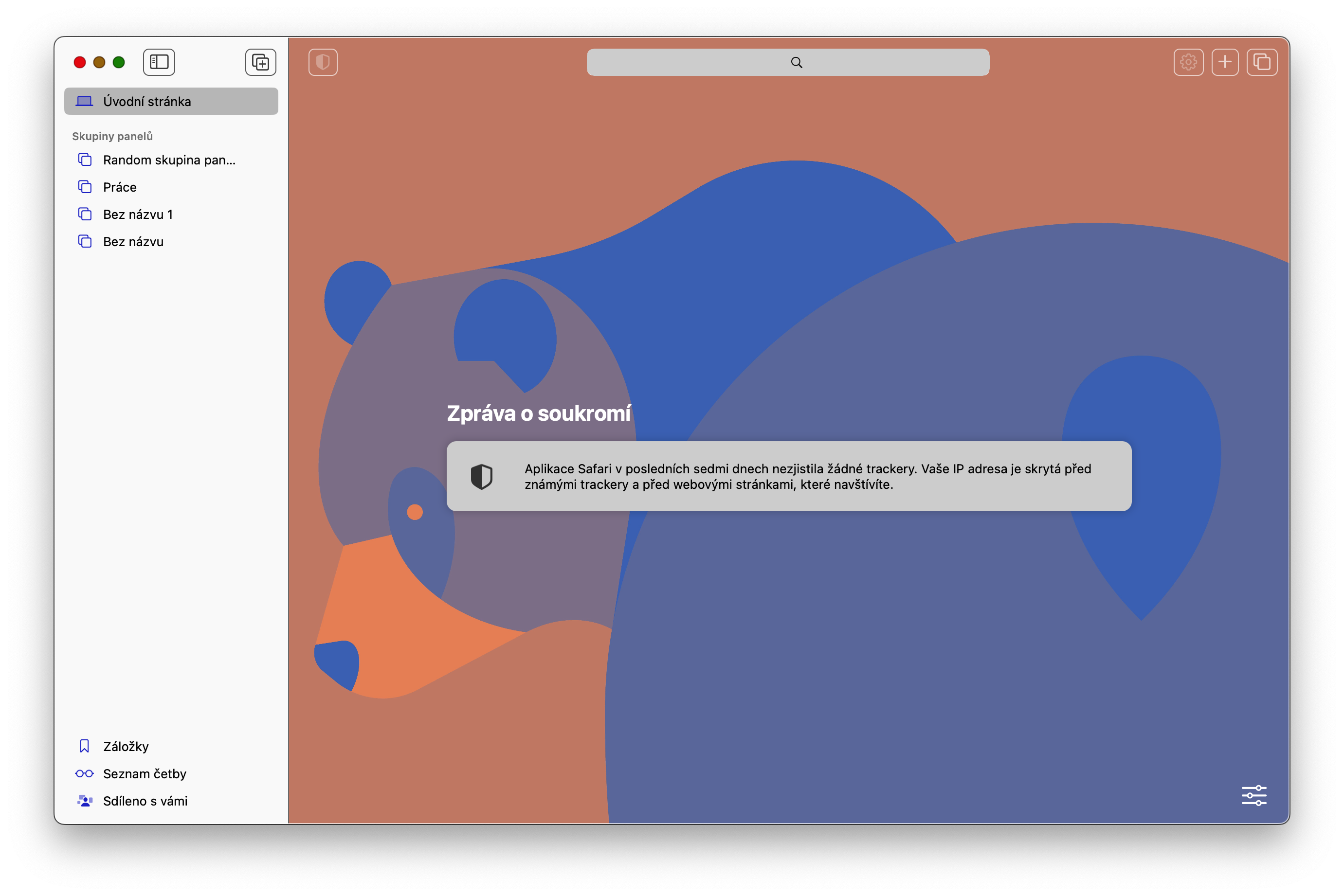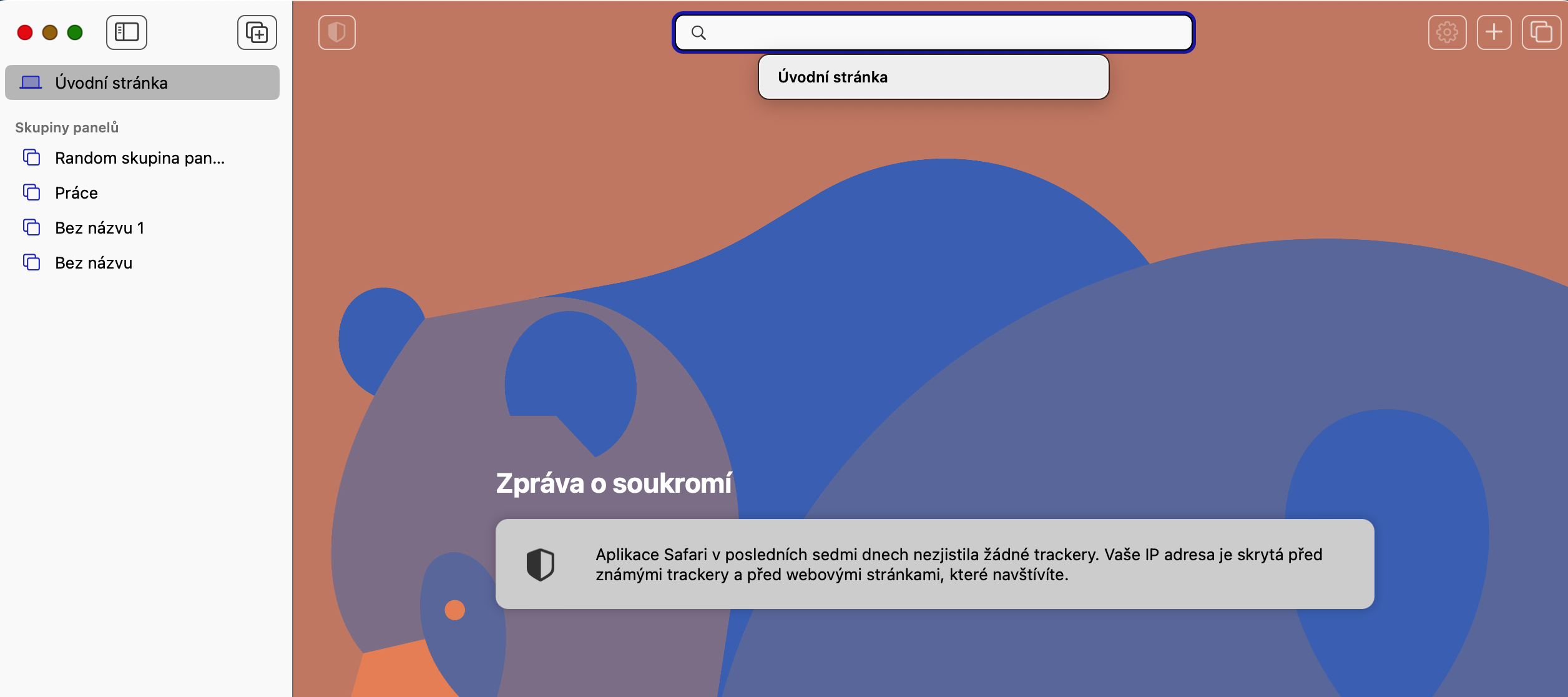Как изменить поисковую систему по умолчанию в Safari на Mac? Многие менее опытные пользователи не осознают, что им не обязательно полагаться на Google Search для поиска в Safari. Хотите знать, как изменить поисковую систему по умолчанию в Safari на Mac? Мы подскажем вам, как это сделать.
Возможно вас интересует

Многие люди и браузеры по умолчанию полагаются на поиск Google. Хотя поисковая система Google, пожалуй, лучшая с точки зрения точности результатов, она собирает много данных о пользователях. Поэтому некоторые пользователи предпочитают не полагаться на него при поиске в Safari.
Как изменить поисковую систему по умолчанию в Safari на Mac
К счастью, вы можете изменить поисковую систему по умолчанию в Safari на macOS. Какая бы модель Mac у вас ни была, просто следуйте подробным инструкциям ниже. Это несколько простых и быстрых шагов, которые сможет сразу освоить даже новичок.
- На Mac запустите Safari.
- Нажмите на поле поиска.
- Нажмите пробел на клавиатуре.
- Вы должны увидеть меню, в котором он находится. список всех доступных инструментов поиска.
- выбирать нажмите на поисковую систему, который вам больше всего подходит.
Таким образом, вы можете легко и быстро изменить поисковую систему по умолчанию в Safari на своем Mac в любое время. Например, большой популярностью среди пользователей пользуется инструмент DuckDuckGo, создатели которого уделяют большое внимание максимальному сохранению и защите конфиденциальности пользователей.